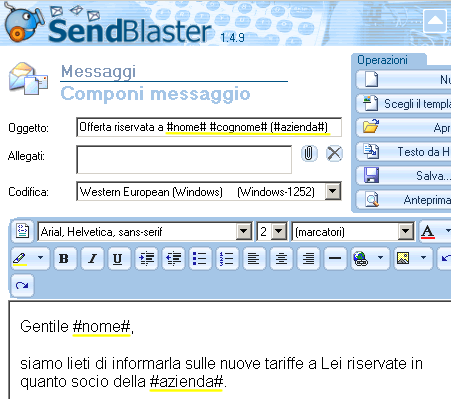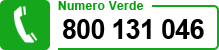La velocità di invio delle tue email dipende da più fattori.
Il peso del messaggio
Ogni messaggio email che SendBlaster invia, così come qualsiasi messaggio inviato tramite posta elettronica, ha un “peso”.
Cosa si intende per “peso del messaggio”? Il termine “peso” è improprio, ma viene utilizzato comunemente per descrivere le dimensioni di un file (un testo, un’immagine, un filmato o, nel nostro caso, un messaggio di posta elettronica).
Le dimensioni del file si misurano in byte, ma per comodità si utilizzano i termini KiloByte (KB), MegaByte (MB), GigaByte (GB), ecc.
Il peso dipende dalla quantità di informazioni contenute nel file. Questo aumenta in rapporto a vari fattori come la lunghezza del testo, la grandezza e qualità di un immagine, oppure la lunghezza di un filmato, solo per fare qualche esempio.
Semplificando possiamo affermare che un testo, anche se lungo, è in genere poco pesante. Al contrario, un immagine o un filmato sono decisamente più pesanti rispetto a un semplice testo. Si può ad esempio dire che un messaggio email “pesa” 3 KB, oppure che un’immagine pesa 1 MB.
I messaggi email di solo testo, anche se di notevole lunghezza, sono solitamente molto leggeri, mentre quelli che contengono elementi grafici come le immagini sono più pesanti.
La velocità della connessione Internet
Come influisce il peso del messaggio sulla velocità di spedizione?
Sul mercato esistono tipologie differenti di collegamento ad Internet che variano in termini di velocità. Ci sono linee capaci di ricevere e inviare i byte di cui abbiamo parlato sopra in modo più o meno rapido in un dato arco di tempo.
Una connessione Internet su linea telefonica tradzionale è molto lenta nella ricezione e trasmissione dei dati. Ti consigliamo di evitarla finchè possibile, poichè la spedizione di numerosi messaggi, anche se leggeri, può richiedere molto tempo ed essere costosa.
Una linea ADSL (o di altro tipo, ma comunque ad elevata velocità), consente invece l’invio delle tue email in modo molto più rapido ed economico. Considera comunque che tutte le ADSL hanno una velocità di invio dei dati molto più bassa rispetto a quella di ricezione. In commercio si trovano oramai offerte che prevedono fino a 20MB di velocità in ricezione e di 1 MB in trasmissione. Quando invii le email con SendBlaster devi considerare ovviamente la velocità di trasmissione dei dati e non quella di ricezione.
Il suggerimento rimane comunque quello di non appesantire eccessivamente il messaggio con immagini o altri elementi. Un peso elevato dei messaggi potrebbe mettere in allerta i filtri antispam, specie se il numero di email da inviare è elevato.
La qualità del server SMTP
Per questo aspetto ti consigliamo di leggere l’apposita sezione.
Per riassumere, la velocità di spedizione delle email dipende dal peso del messaggio, dalla velocità della linea con la quale lo si spedisce, nonchè dalla “bontà” del server SMTP utilizzato. Talvolta anche l’utilizzo di un antivirus può influire sulla velocità d’invio delle mail, in quanto la scansione di ogni messaggio richiede normalmente qualche istante.
Con una buona connessione Internet (ADSL o simile) e un buon server SMTP, mantenendo la dimensione del messaggio intorno ai 10 kb, puoi riuscire a spedire circa 7000/10000 email nell’arco di un’ora.
Se devi assolutamente inserire immagini di un certo peso, ti consigliamo di metterle su un server Web e di richiamarle nel messaggio attraverso un collegamento. Il messaggio in questo modo rimarrà leggero permettendo nel contempo la corretta visualizzazione delle immagini.
Filed under: Consigli e suggerimenti, Gestione email by admin
Commenti disabilitati su E’ possibile aumentare la velocità di invio delle email?

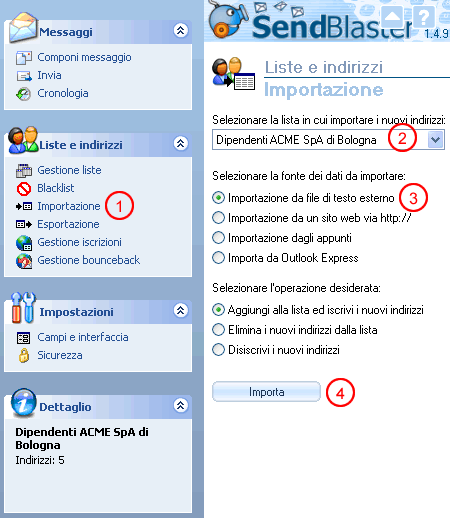
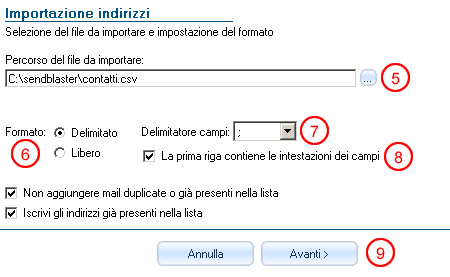
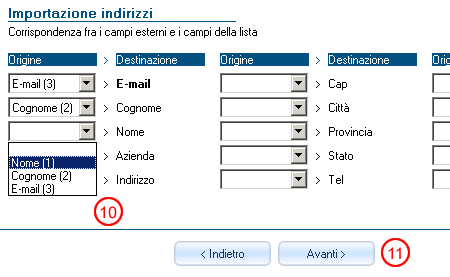
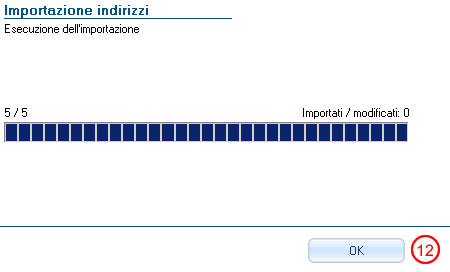
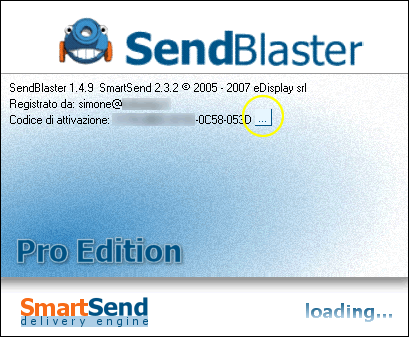
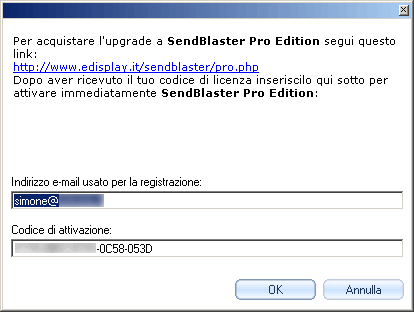
 L’attuale legge
L’attuale legge